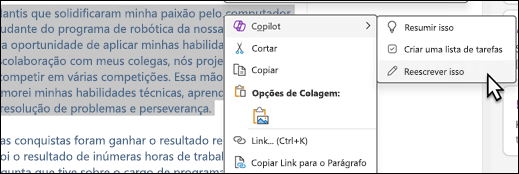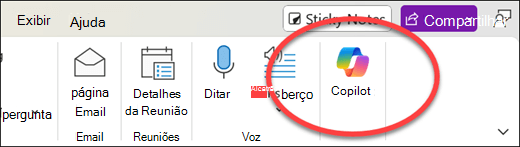Reescrever texto no OneNote com o Copilot
Aplica-se a
Marco está se preparando para se inscrever em faculdades escrevendo exemplos de redações de admissão à faculdade. Em suas redações de ingresso na faculdade, Marco quer expressar sua paixão pela ciência da computação e suas conquistas em diversos projetos. No entanto, ele acha que sua escrita é muito informal e não tem vocabulário acadêmico. Ele decide usar o recurso Reescrever do Copilot no OneNote, uma ferramenta que o ajuda a ajustar seu tom e estilo de redação.
Para reescrever uma de suas redações de prática, Marco completa as seguintes etapas:
-
Selecione o texto na página OneNote que precisa ser reescrito.
-
Clicar com o botão direito do mouse no texto selecionado.
-
No menu com o botão direito do mouse, selecionar Sugerir.
-
Selecione Manter para manter o texto reescrito ou Descartar para descartar o texto reescrito.
Marco descarta o rascunho do Copilot porque deseja que a redação soe mais acadêmica do que o primeiro rascunho do Copilot.
Marco conclui as seguintes etapas para fornecer instruções mais claras para o Copilot:
-
Na faixa de opções do OneNote, Página Inicial, selecione Copilot.
-
Selecione o texto na página OneNote que precisa ser reescrito.
-
Na caixa de redação Copilot, digite "Reescreva o texto selecionado para que ele pareça mais acadêmico."
Dica: Como alternativa, na caixa de redação Copilot, selecione
-
Selecione a seta Enviar.
-
Selecione o botão Copiar e cole-o na página OneNote.
Marco está satisfeito com a versão reescrita pelo Copilot. Depois de fazer mais algumas edições na apresentação, ele se sente mais preparado para começar a escrever suas últimas redações de admissão em faculdades.
Saiba mais
Bem-vindo ao Copilot no OneNote
Tutorial do Copilot: Crie um esboço com o Copilot no OneNote
Onde posso obter mais informações sobre o Microsoft Copilot?